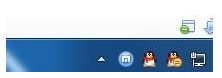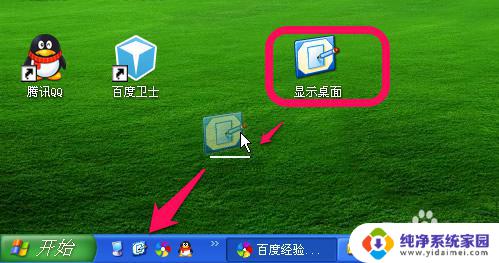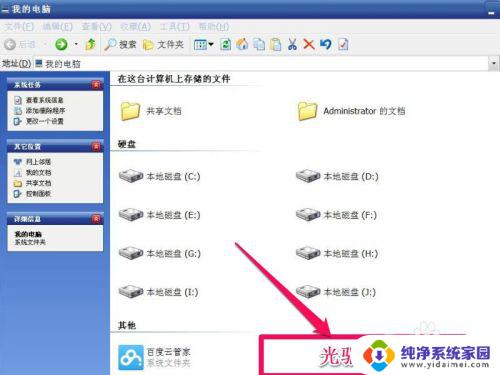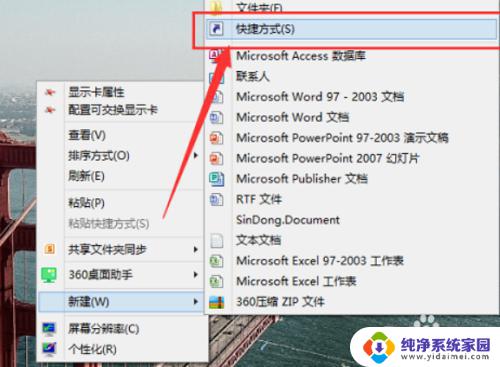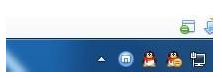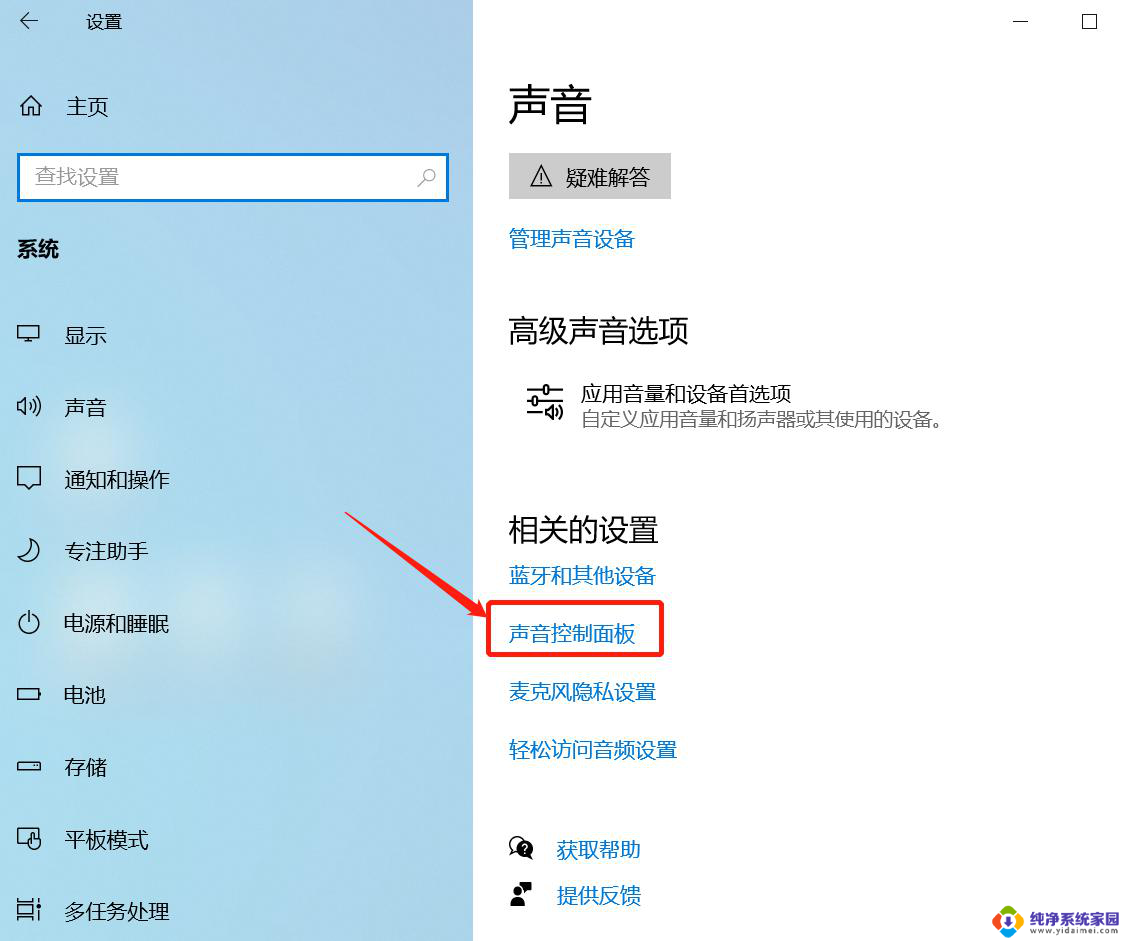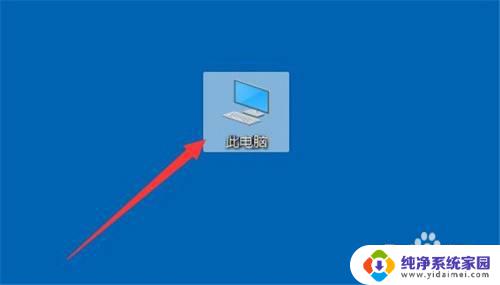电脑键盘图标不见了怎么办 电脑输入法图标不见了怎么解决
电脑键盘和输入法图标在我们日常使用电脑时起着至关重要的作用,然而有时候我们却会发现它们不见了,当电脑键盘图标不见了,我们可能无法进行正常的键盘操作;当电脑输入法图标不见了,我们可能无法切换输入法或者无法使用特定的输入法。当遇到这种情况时,我们应该如何解决呢?本文将为大家介绍几种常见的解决方法,帮助大家快速恢复键盘和输入法图标,让我们能够顺利地进行电脑操作。
具体步骤:
1.第一步,检查一下电脑桌面的右下角任务栏上面是否有输入法的图标
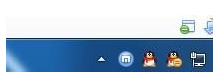
2.第二步,如果桌面右下角输入法图标不见了。输入法无法切换
尝试着使用“Ctrl+Shitft”组合键,是否能将输入法调出来,如果依然无法使用输入法,可以使用“Ctrl+空格键”组合键来测试。
在任务栏的空白处右键点击鼠标,选择:工具栏-->语言栏
选中语言栏,前面的“√”就会打上了,这时再看一下输入法图标是不是已经出来了
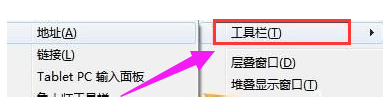
3.第三步,打开控制面板,找到控制语言栏的选项卡,开始,点击:控制面板
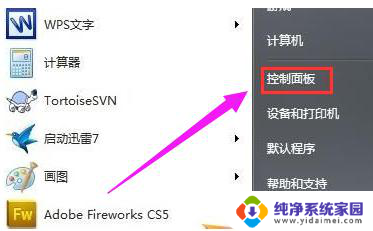
4.第四步,选择:时钟、语言和区域,再点击:更改键盘或其他输入法
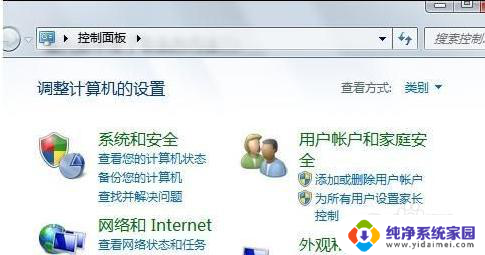
5.第五步,在接下来弹出的窗口中进行一系列设置。将语言栏,即输入法图标调出来,键盘和语言-->更改键盘-->语言栏-->停靠于任务栏
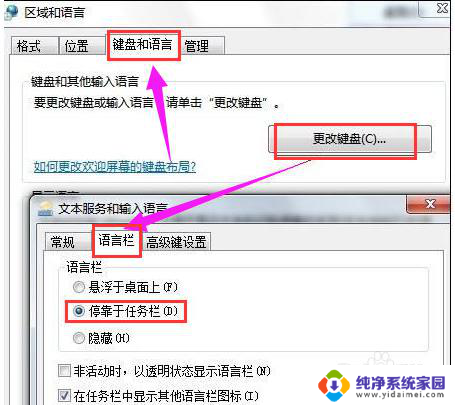
以上就是关于电脑键盘图标不见了怎么办的全部内容,如果有遇到相同情况的用户,可以按照以上方法来解决。